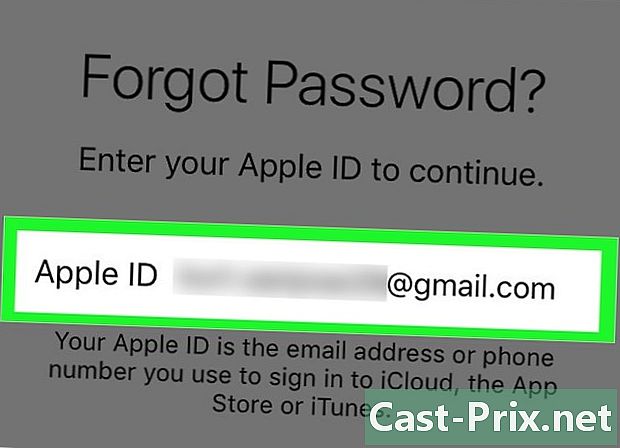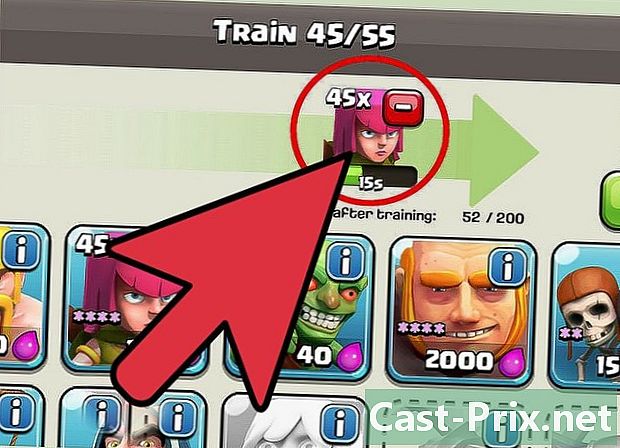A költségek nyomon követése a Microsoft Excel segítségével
Szerző:
Randy Alexander
A Teremtés Dátuma:
24 Április 2021
Frissítés Dátuma:
1 Július 2024
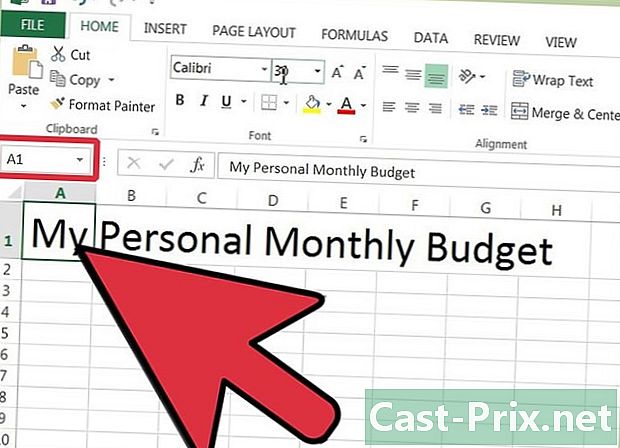
Tartalom
Ebben a cikkben: Munka sablonnal az Excel számáraA saját munkalap referenciáinak létrehozása
Sok vállalat a Microsoft Excel programot használja egyes szervezeti egységek vagy általában a társadalom költségeinek nyomon követésére. Mivel az Excel rendszert gyakran Windows rendszerrel ellátott személyi számítógépekkel szállítják, ha otthon van Excel, akkor számlák nyomon követésére is felhasználhatja. Számos sablon áll rendelkezésre, hogy nyomon kövesse kiadásait a Microsoft webhelyén, de más oldalakon is, és az Excel legújabb verziói tartalmaznak egy sablont, amely nyomon követi költségeit az előre telepített sablonokkal. Ugyanazon eredmény eléréséhez saját sablont is létrehozhat az Excel programban.
szakaszában
1. módszer Használja az Excel sablonját
-
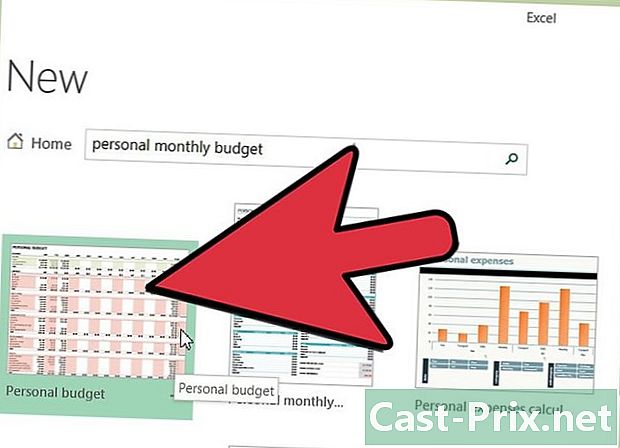
Válasszon egy előre telepített sablont. Az Excel legújabb verziói tartalmaznak egy sablont, amely nyomon követi a költségeket más helyzetekben használt modellekkel. Hozzáférhet és felhasználhatja számlák nyomon követésére az Excel segítségével.- Az Excel 2003 alkalmazásban válassza a lehetőséget új → fájl. választ A számítógépen a feladat ablaktáblán Új notebook hogy megjelenjen a párbeszédpanel a modellekkel.
- Az Excel 2007 alkalmazásban válassza a lehetőséget új → fájl. Ez kinyitja az ablakot Új notebook. választ Telepített sablonok a sablon menüben a bal oldali panelen. választ Személyes havi költségvetés a rovatban Telepített sablonok a középső panelen, és kattintson a teremt.
- Az Excel 2010 alkalmazásban kattintson a gombra fájl → új. választ Mintamodellek az elérhető sablonok panel felső részében, és válassza a lehetőséget Személyes havi költségvetés a megjelenő ablakban, mielőtt megerősíti a megnyomásával teremt.
-
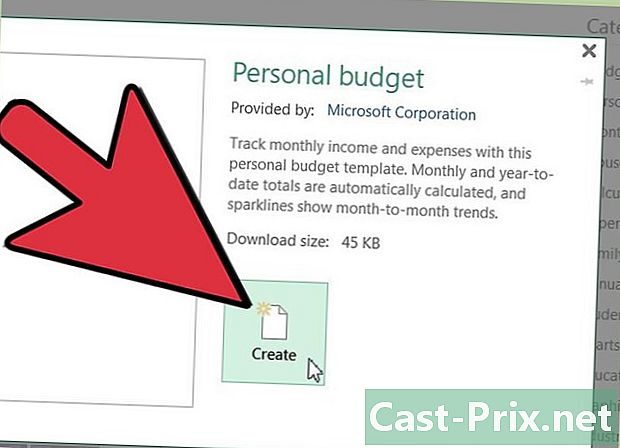
Válasszon online sablont. Ha a Microsoft által biztosított alapértelmezett személyes költségvetési sablon nem érdekli Önt, az interneten is megtalálhatja. Letöltheti egy harmadik fél webhelyéről, vagy az Excel programon keresztül juthat el a Microsoft webhelyére.- Az Excel 2003 programhoz a legmegfelelőbb sablont választhat a Microsoft Office Library webhelyről a https://templates.office.com oldalon. Ezután válassza a longlet lehetőséget Excel hogy megtaláljon egy olyan modellt, amely érdekli.
- Az Excel 2007 alkalmazásban válassza a lehetőséget költségvetések az "Új notebook" párbeszédpanel Microsoft Office szakaszában. A modell könyvtárhoz való csatlakozáshoz működő internetkapcsolattal kell rendelkeznie.
- Az Excel 2010 alkalmazásban válassza a lehetőséget költségvetések az elérhető sablonok panel "Office.com" szakaszában. A csatlakozáshoz működő internetkapcsolattal kell rendelkeznie.
-
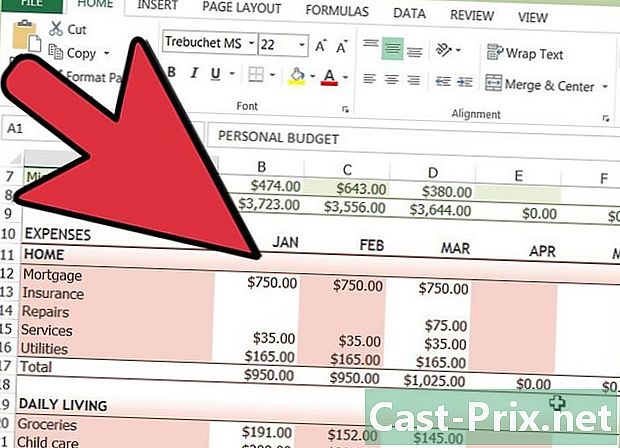
Írja be az információkat a megfelelő cellákba. A pontos információ az alkalmazott modelltől függ. -
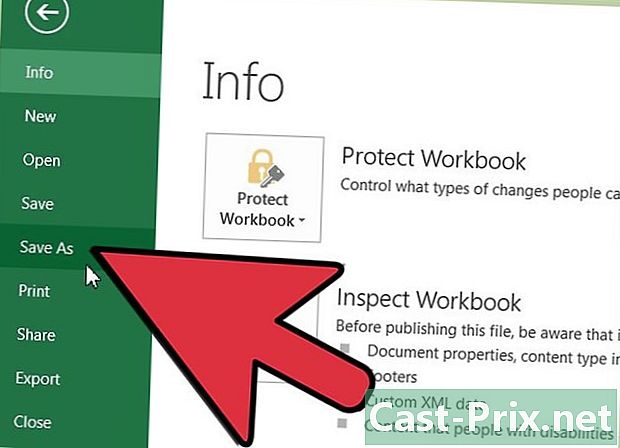
Mentse el a táblázatot. Használhatja azt a nevet, amelyet a sablon kiválasztott a táblázathoz, vagy megváltoztathatja azt, hogy valami könnyen megjegyezendő legyen. Elég lehet, ha a nevét és az aktuális évet hozzáadja a fájlhoz.
2. módszer Készítse el saját táblázatát
-
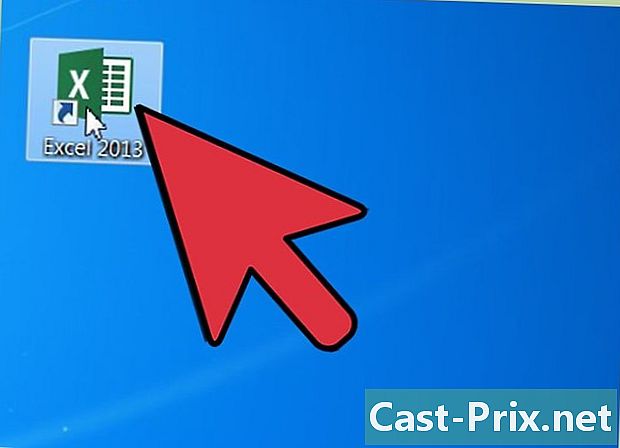
Nyissa meg az Excel alkalmazást. -
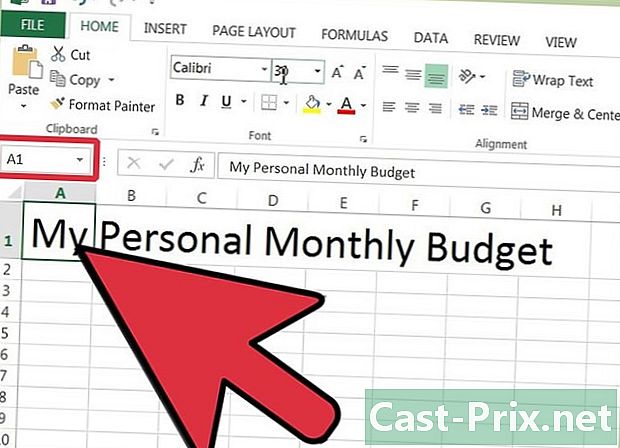
Írja be a lap nevét az A1 cellába. Használjon nevet, amely jelent valamit neked, például: „személyes költségvetés”, „költségkövetés” vagy valami hasonló. Ne írjon idézőjeleket, amikor a nevet írja, ezek csak ott vannak, hogy jelezzék, hogy példák. -
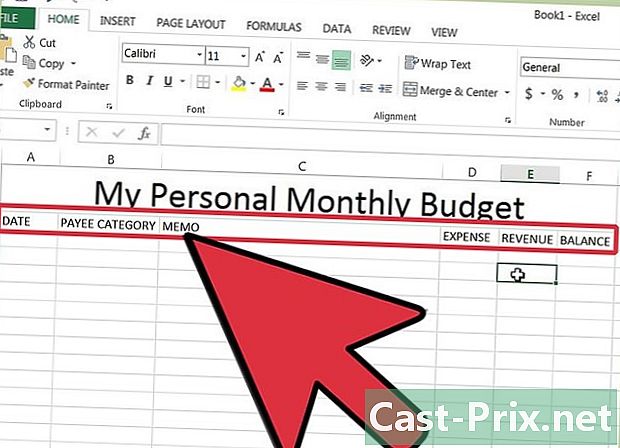
Írja be az oszlopok címét a második sorba. Íme néhány címjavaslat (sorrendben): dátum, kedvezményezett, jegyzet, kiadás, jövedelem és egyensúly. Írja be ezeket a címeket a cellákba A2-től G2-ig. Lehetséges, hogy hosszabb címekhez igazítania kell a szélességet.- Miután telepítette a táblázat és a fejlécek címét, használja ezt a funkciót Fagyasztja be a sort úgy, hogy az oszlopcímekkel felfelé és lefelé haladjon a képernyő görgetésekor. Ez a lehetőség a menüben található kilátás az Excel 2003-ban és korábbi verziókban, valamint az opcióban ablak a menüből kilátás az Excel 2007 és 2010 programban.
-
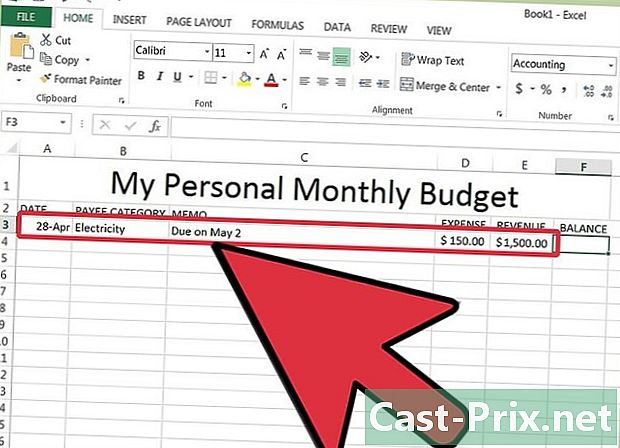
Írja be az első költségeket a harmadik sorba. -
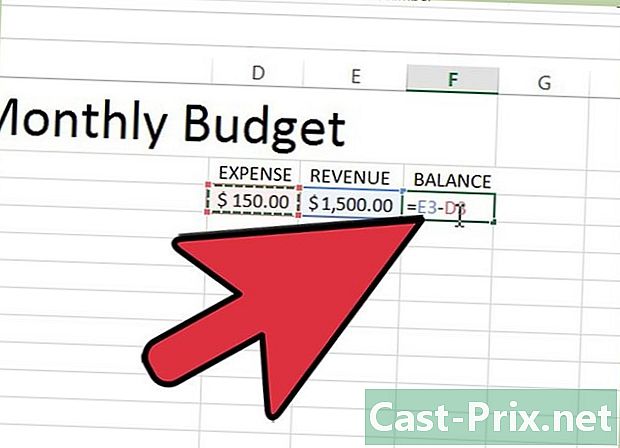
Írja be az egyenleg képletét a G3-ban. Mivel ez az első bejegyzés a mérlegre, ez a kiadások és a bevételek közötti különbség eredménye lesz. A felállítás módja attól függ, hogy mit szeretne megszerezni: a kiadásokat vagy a megmaradt pénzt.- Ha úgy állítja be a táblázatot, hogy főként a költségeket keresse, akkor az egyenleg képlete a következő lesz: "= E3-F3", ahol E3 a cellák, amelyek tartalmazzák a költségeket, és F3 az, amely tartalmazza a jövedelmet. Ha ezt a típusú képletet használja, az összes költség pozitív szám lesz, és könnyebben érthető lesz.
- Ha úgy állítja be a táblázatot, hogy megtudja, mennyi pénze van hátra, akkor az egyenleg képlete "= F3-E3" lesz. Ha követi ezt a megoldást, a lap pozitív számot mutat, ha több készpénz van, mint készpénz, de negatív, ha több kifizetés van, mint készpénz visszafizetés.
-
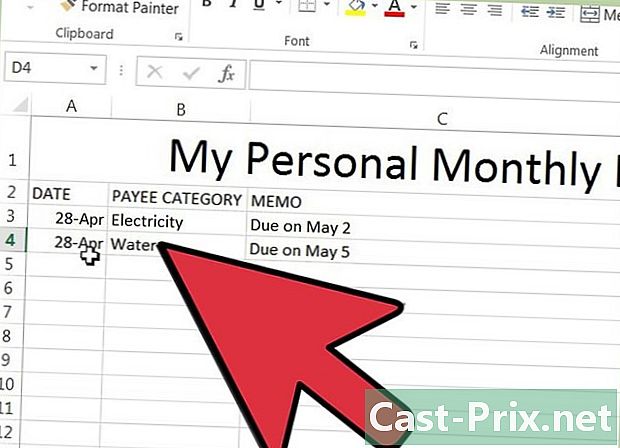
Írja be második költségét a negyedik sorba. -
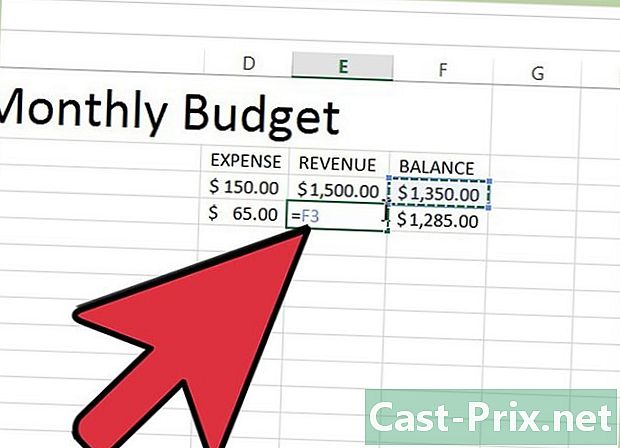
Írja be a mérlegképletet a G4-be. Mivel azt akarja, hogy ez az új költség figyelembe vegye az előzőt, hozzá kell adnia a költségek és a fenti sorban kapott bevétel közötti különbség eredményét.- Ha úgy állította be a táblázatot, hogy megtudja, mennyit költ, akkor az egyenleg képlete "= G3 + (E4-F4)" lesz, ahol G3 az a cellája, amely az előző egyenleget tartalmazza, E4 az, amely tartalmazza a költségeket, és F4, amely tartalmazza a amely tartalmazza a jövedelmet.
- Ha úgy állította be a táblázatot, hogy megtudja, mennyi pénze van hátra, akkor az egyenleg képletének "= G3 + (F4-E4)" kell lennie.
- A cellák körüli zárójelek, amelyek a kiadások és a jövedelem közötti különbséget képviselik, nem kötelezőek, csak ott vannak, hogy a képletet kissé könnyebben megértsék.
- Ha azt akarja, hogy a mérleggel rendelkező cell üres maradjon, amíg a teljes bejegyzés nem kerül beillesztésre, akkor a képletben egy "IF" -et használhat, hogy megakadályozza az érték megjelenítését, ha a dátum cellában nincs adat. Itt van a képlet, amelyet ebben az esetben kell használni = IF (A4 = "", "", G3 + (E4-F4)), ha azt szeretné, hogy egy lap nyomon kövesse a kiadásait, vagy = IF (A4 = "", "", G3 + (F4-E4)), ha tudni akarja, mennyi pénzt hagyott fenn. A zárójeleket átugorhatja azon cellák körül, amelyek a költségeket és a bevételeket jelölik, de az "IF" után nem lehet zárójel.
-
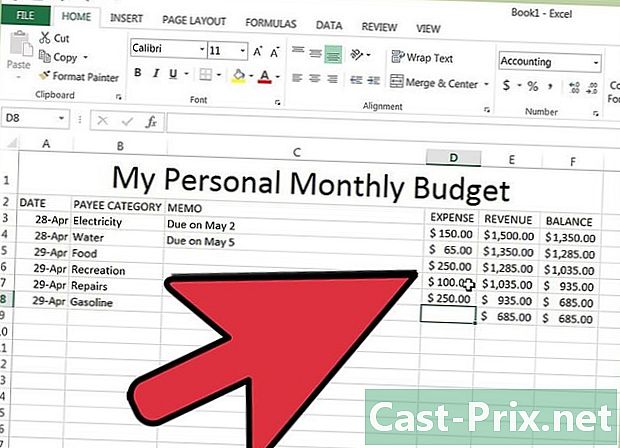
Másolja a mérlegképletet a G oszlopba. Kattintson a jobb gombbal a G3 cellára és válassza a lehetőséget másolat a megjelenő menüben, majd húzza a csúszkát az alábbi cellák kiválasztásához. Kattintson a jobb gombbal a választásba, és válassza a lehetőséget paszta a megjelenő menüben, hogy illessze be a képletet a kiválasztott cellákba. Az Excel 2010 alkalmazásban választhat paszta vagy Illessze be a képletet a menüben. A képlet automatikusan alkalmazkodik az új cellák hivatkozásaihoz, hogy jelezzék az aktuális sor kiadásait, jövedelmét és dátumát (ha mosod meg), és az egyenleget, figyelembe véve a fenti sort. -
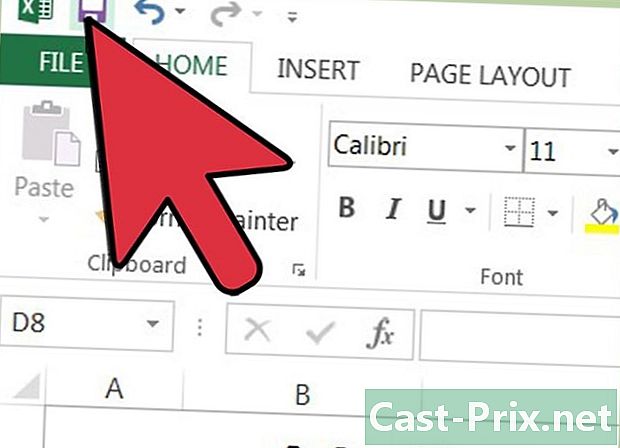
Mentse el a táblázatot. Adj neki egy nevet, amelyet például könnyen emlékezni fog Kiadások követése.xls vagy Személyes költségvetés.xls. A modell alapú laphoz hasonlóan megadhatja a nevét és az aktuális évet. Ne írja be a fájl kiterjesztését, az Excel betöltődik az Ön számára.- Az Excel 2003 és újabb verziók mentik a fájlt a régi ".xls" formátumban, az Excel 2007 és 2010 az új ".xslx" XML-alapú formátumban, de ha akarod, akkor is használhatja a .xls formátumot. Ha több számítógépe van, és ezt a táblázatot mindkettőn szeretné tartani, akkor használja ugyanazt a formátumot, ha ezek közül bármelyik rendelkezik Excel 2003 vagy korábbi verzióval, vagy az új formátum, ha mindegyikük rendelkezik Excel 2007 vagy újabb verzióval.